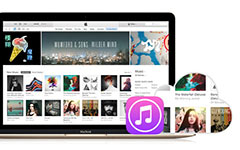لماذا لا يتعرف iTunes على جهاز iPad الخاص بي: تعرف على السبب والحلول
يعد iTunes واحدًا من أكثر البرامج استخدامًا من قبل مستخدمي iPhone وiPad وiPod لإجراء نسخ احتياطي لبياناتهم. بغض النظر عما إذا كنت تريد عمل نسخة احتياطية من جهات اتصال أجهزة iOS الخاصة بك، أو نقل الموسيقى، أو مزامنة صورها، فإن iTunes يلعب دورًا مهمًا. ومع ذلك، فقد كان الوضع نموذجيًا عندما لا يتعرف iTunes على أجهزة iPhone وغيرها من أجهزة iOS iTunes أثناء عمل النسخ الاحتياطية. يواجه الكثيرون دائمًا هذه المشكلة، مما يتسبب في إحباط المستخدمين. نظرًا لأننا نعلم أن هذه المشكلة تمثل صداعًا، فقد تم إنشاء هذا المقال لمساعدتك في حلها من خلال الحلول الجيدة الواردة أدناه.
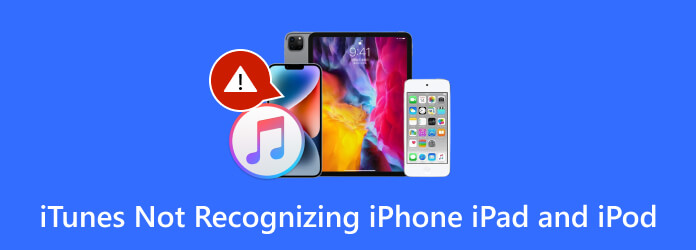
الجزء 1. لماذا لا يتعرف iTunes على iPhone/iPad/iPod
هناك عدة أسباب لعدم تمكن iTunes من التعرف على iPhone أو iPad أو iPod. أولاً، قد لا يكون جهاز iOS الخاص بك متصلاً بشكل صحيح بالكمبيوتر، خاصة عند العمل عبر كابل ومنفذ USB. في بعض الأحيان يتسبب منفذ الكابل الخاطئ في حدوث مثل هذه المشكلة. بصرف النظر عن ذلك، حتى لو كان iTunes يدعم أجهزة iPod، إذا كان جهاز iOS هذا قديمًا جدًا، فقد لا يتعرف عليه أحدث إصدار من iTunes. في بعض الأحيان، يواجه جهاز الكمبيوتر الخاص بك مشكلة في برنامج التشغيل، أو قد يكون الإذن الخاص به هو السبب وراء مشكلة iTunes، خاصة عندما تقوم جدران الحماية بجهاز الكمبيوتر الخاص بك أو برنامج الأمان بحظر التطبيق.
الجزء 2. حلول لإصلاح نظام iOS غير المعروف في iTunes
مع الأسباب المذكورة أعلاه لعدم تعرف iTunes على جهاز iPhone أو iPod أو iPad، تأتي هذه الحلول أدناه لإصلاح الخطأ.
الإصلاح 1. أعد تشغيل جهاز iOS وiTunes
الخطوة الأولى لحل هذه المشكلة هي إعادة تشغيل الأجهزة والبرنامج أيضًا. وينطبق هذا بشكل خاص إذا لم يستجيب iTunes.
الإصلاح 2. تحديث التطبيق والجهاز
يعلم الجميع أن iTunes يعمل بشكل جيد على أجهزة iOS، ولكن أجهزة iTunes وApple القديمة لن تعمل معًا بشكل مثالي بسبب المشكلات التي لم يتم حلها. وإذا لم يظهر جهاز iPhone الخاص بك عند فتح iTunes، فمن الأفضل التحقق دائمًا من وجود تحديثات. للقيام بذلك، يمكنك الذهاب إلى مساعدة>التحقق من وجود تحديثات لـ iTunes الخاص بك على سطح المكتب و اي تيونز> التحقق من وجود تحديثات على ماك. ومن ناحية أخرى، انتقل إلى التحديث لأجهزة iOS الخاصة بك. بامكانك ايضا أعد تثبيت اي تيونز على جهازك لتحديثه.
الإصلاح 3. مزامنة iPhone مع iTunes
إذا لم يتعرف iTunes على جهاز iPhone الخاص بك، فمن المحتمل أنه لم تتم مزامنته. لدى iTunes مبدأ أمان لتعيين جهاز موثوق به من خلال كابل إضاءة لمزامنة الاثنين. مع توصيل هذا الكابل بكل من جهاز الكمبيوتر الخاص بك وجهاز iPhone، يمكنك الانتقال إلى ملخص الجهاز وتمكين قم بالمزامنة مع هذا iPhone عبر شبكة Wi-Fi اختيار. ثم ، انقر فوق تم. زر لحفظ الإعداد.
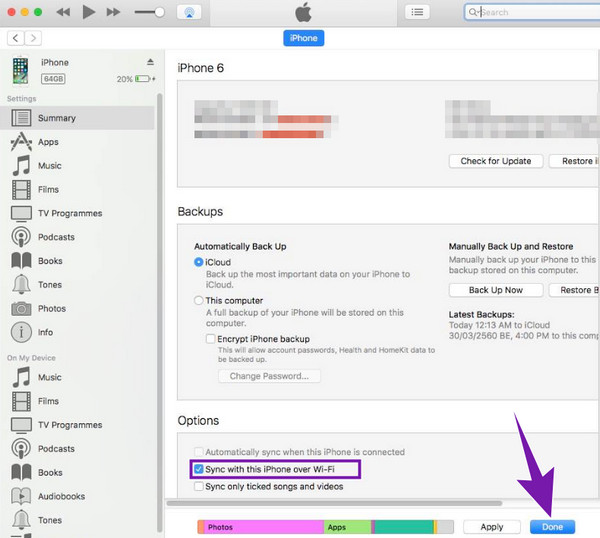
الإصلاح 4. تحديث برنامج التشغيل (Windows فقط)
دعونا لا نتجاهل حقيقة أن برنامج التشغيل الخاص بك قد يكون به مشكلة، مما يسبب اي تيونز لا يعمل ولا تتعرف على أجهزة Apple مثل أجهزة iPod. لذلك، خصص وقتًا لتحديث برنامج التشغيل بالانتقال إلى هذا الكمبيوتر > إدارة > إدارة الأجهزة > الأجهزة الأخرى خيارات. بعد ذلك، انقر فوق اسم جهاز Apple الخاص بك، وانقر فوقه بزر الماوس الأيمن، ثم اختر تحديث برنامج التشغيل الخيار.
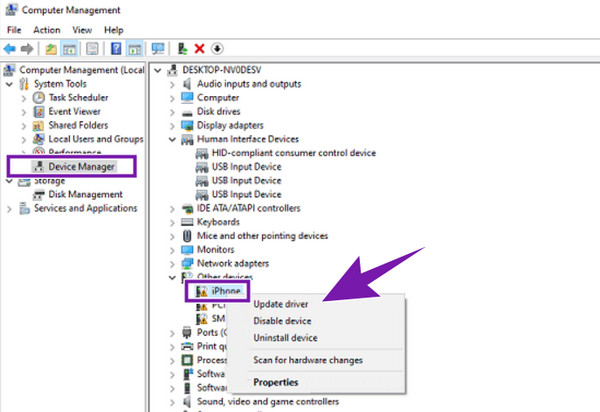
إصلاح 5. تغيير سلك USB
ذكرت شركة Apple Inc. ذات مرة أن كبلات أو أسلاك Apple USB ستعمل فقط لشحن منتجات الطرف الثالث. لهذا السبب، ستحتاج إلى توصيل أجهزة Apple الخاصة بك، وخاصة iOS، باستخدام سلك كابل USB الذي توفره Apple فقط. وبالتالي، إذا كنت تستخدم جهاز USB مختلفًا، فلا تتعرف على أجهزة الكمبيوتر التي تعمل بنظام التشغيل Windows. وفي مثل هذه الحالات التي يكون فيها كابل USB الخاص بك تالفًا أو مفككًا، فإنه يطلب منك تغييره حتى يتمكن iTunes من التعرف على جهاز iPhone وiPod وiPad الخاص بك.
الجزء 3. كيفية نقل الملفات من iOS إلى الكمبيوتر الشخصي بدون استخدام iTunes
لنفترض أنك جربت جميع الحلول المذكورة أعلاه، وما زال iTunes لا يعمل. في هذه الحالة، ستحتاج إلى برنامج بديل يعمل كبرنامج نقل الوسائط. لهذا السبب، نوصي بشدة باستخدام هذا Tipard فون نقل. يعد هذا البرنامج أداة مثالية لنقل ملفات الوسائط الخاصة بك من iPhone وiPad وحتى iPod إلى سطح المكتب أو Mac بنقرة واحدة.
باستخدام برنامج Tipard iPhone Transfer هذا، يُسمح لك بنسخ ونقل قائمة تشغيل الموسيقى ومجموعات من مقاطع الفيديو وعدد لا يحصى من الرسائل وآلاف جهات الاتصال إلى أجهزة iOS الأخرى وإلى شاشتك الأكبر أيضًا. علاوة على ذلك، فهو يسمح لك بتعديل وتخصيص ملفات الوسائط الخاصة بك قبل نقلها. على سبيل المثال، إذا كنت تريد الحصول على الفضل في مقاطع الفيديو المسجلة، فيمكنك تحرير معلومات ID3 وتعيينها على الاسم والنوع والفنان والألبوم الذي تريده. يمكنك أيضًا إنشاء قائمة التشغيل الخاصة بك، حيث تتيح لك إدارة الملفات أثناء وجودها على جهاز iPhone الخاص بك. لذلك، إذا لم تتمكن من إجبار iTunes على التعرف على iPhone، فإن برنامج Tipard iPhone Transfer هذا هو الخيار الأفضل.
الخطوة1قم بتشغيل البرنامج بعد تثبيته. بعد ذلك، قم بإعداد موصل USB الخاص بك وقم بتوصيل جهاز iPhone بجهاز الكمبيوتر الخاص بك. بعد ذلك، ستقوم الأداة تلقائيًا باكتشاف الهاتف الذي قمت بتوصيله.
الخطوة2بمجرد وصولك إلى الواجهة الرئيسية، انقر فوق نوع الملفات التي تريد نقلها. في هذه العينة، قمنا بالنقر على الصور زر ثم حدد الألبوم الذي توجد به الصور، مثل الألبوم مكتبة الصور.
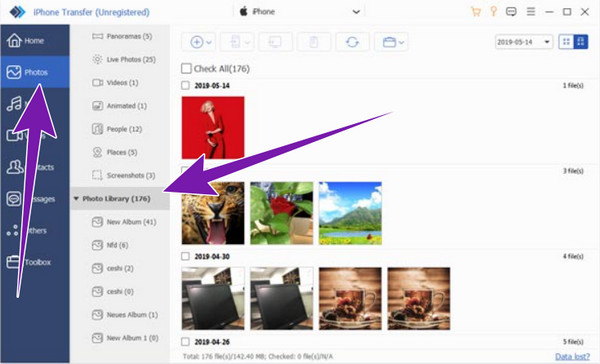
الخطوة3بعد ذلك، انقر بزر الماوس الأيمن فوق الصورة المحددة أو الألبوم. ثم انقر فوق تصدير الى زر وحدد تصدير إلى جهاز الكمبيوتر علامة التبويب لبدء التصدير.
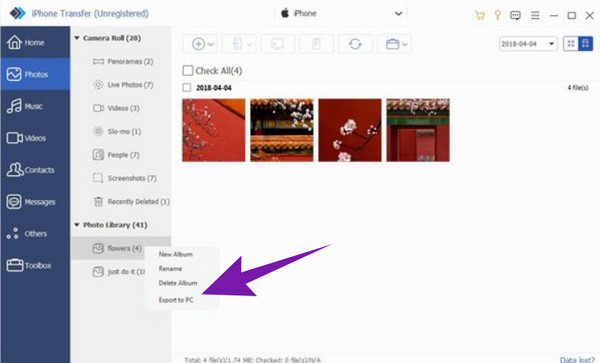
الجزء 4. الأسئلة الشائعة حول iOS
كيف أسمح لجهاز الكمبيوتر الخاص بي بالوصول إلى جهاز iPhone الخاص بي؟
بعد إنشاء الاتصال بين جهاز iPhone والكمبيوتر، ستظهر رسالة منبثقة على كلا الجهازين تطلب منك عادةً منح حق الوصول إلى الاتصال.
لماذا لا يتصل جهاز iPhone المقفل بجهاز الكمبيوتر الخاص بي؟
نظرًا لبعض أغراض الأمان والخصوصية، ستحتاج إلى التحقق من الاتصال على جهاز iPhone الخاص بك، وهو ما لا يمكنك القيام به إلا عند إلغاء قفله.
لماذا لا يسمح جهاز iPhone الخاص بي بالوصول إلى الصور الموجودة على جهاز الكمبيوتر الخاص بي؟
هناك أسباب مختلفة لعدم سماح جهاز iPhone الخاص بك بالوصول إلى الصور. قد ترغب في التحقق من موصل USB الذي تستخدمه أو محاولة إعادة تشغيل كلا الجهازين.
كيف يمكنني الحصول على iTunes على جهاز iPad؟
ستحتاج إلى اشتراك في Apple Music إذا كنت تشير إلى منتجات iTunes للشراء. من ناحية أخرى، إذا كنت ترغب في الحصول على تطبيق iTunes على جهاز iPad، فما عليك سوى تنزيله من متجر التطبيقات الخاص بك.
كيف يمكنني استعادة جهاز iPad الخاص بي بدون iTunes؟
بدون iTunes، يمكنك استعادة جهاز iPad الخاص بك باستخدام إعداداته المضمنة أو باستخدام iCloud.
وفي الختام
هذا هو الحال. الحلول المتنوعة هي عندما لا يتعرف iTunes على أجهزة iPhone وiPad وiPod. لا داعي للشعور بالإحباط بعد الآن، لأنك تعرف بالفعل ما يجب عليك فعله. كما أن الحل الأفضل لنقل ملفاتك في حالة عدم وجود iTunes هو Tipard فون نقل.